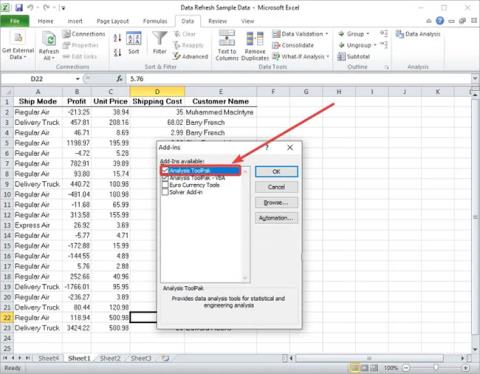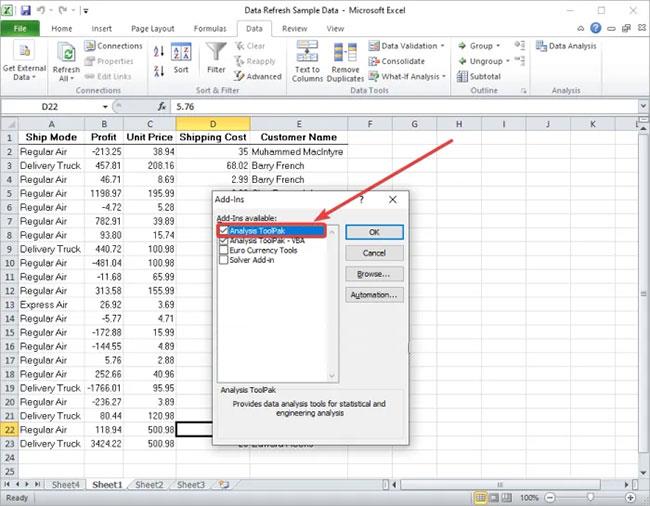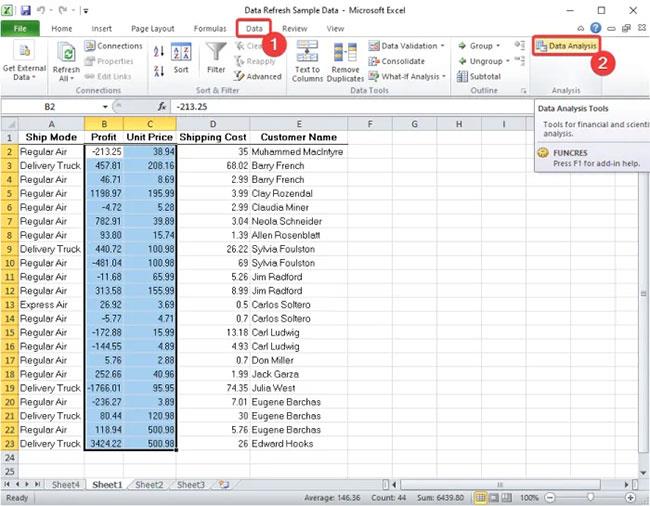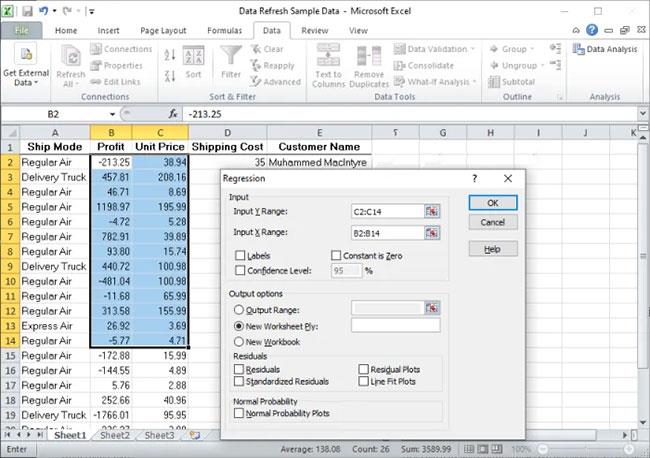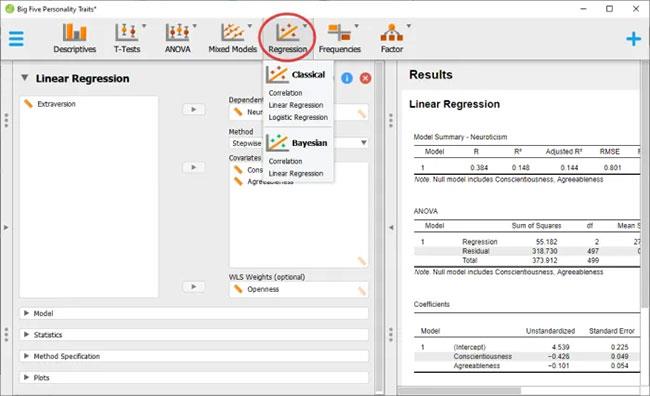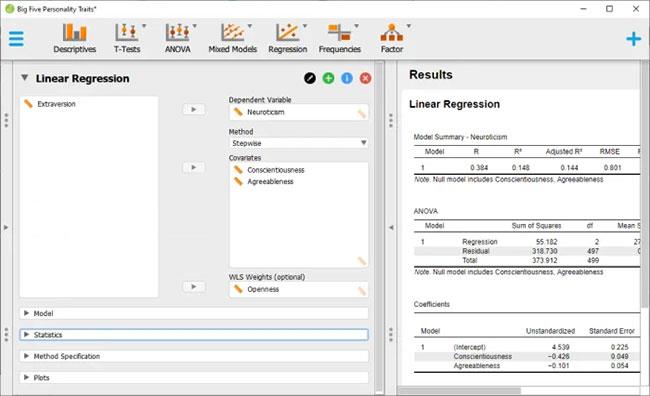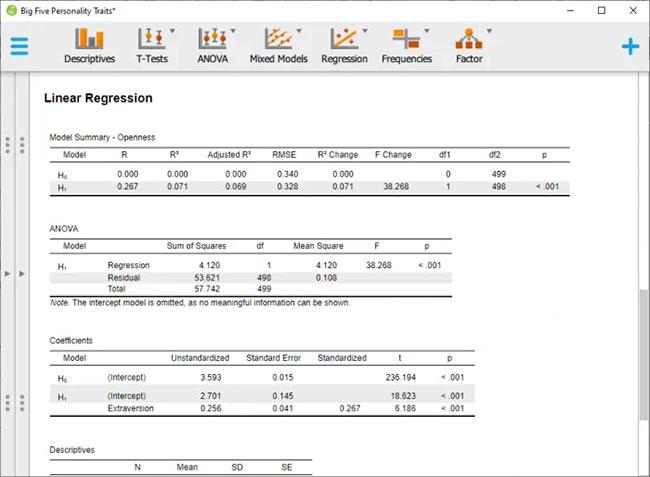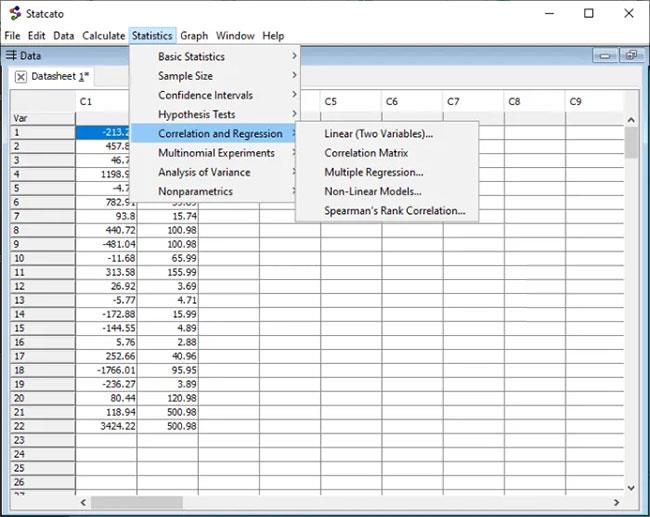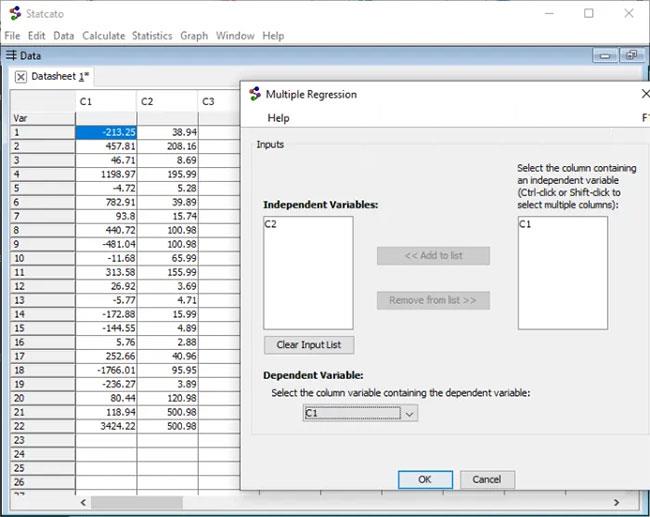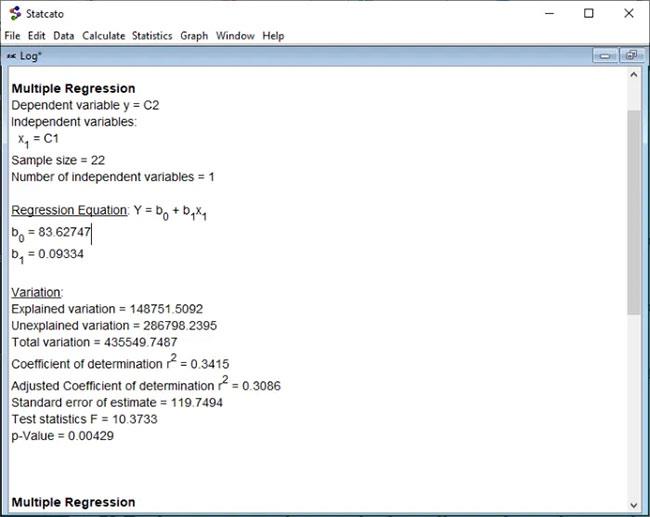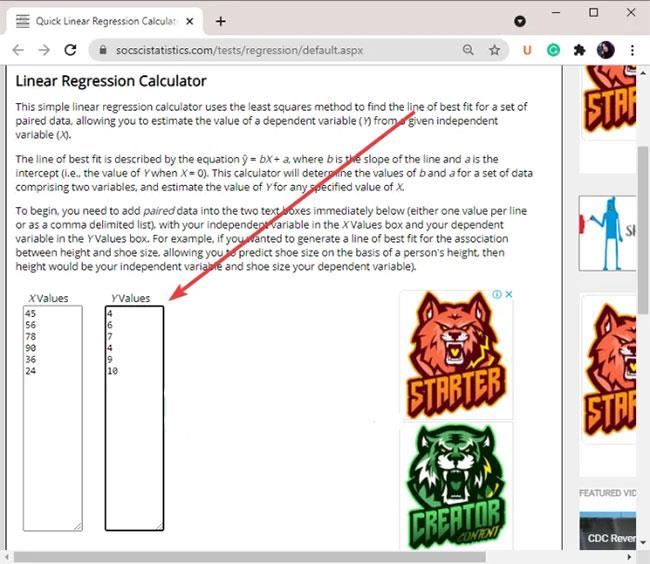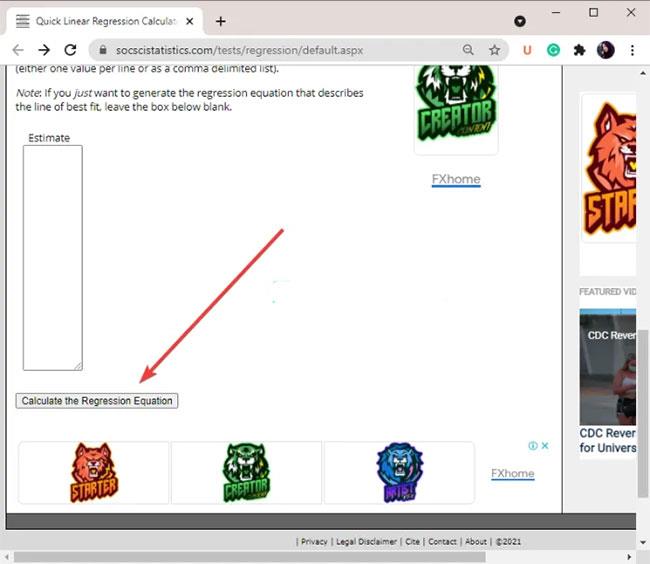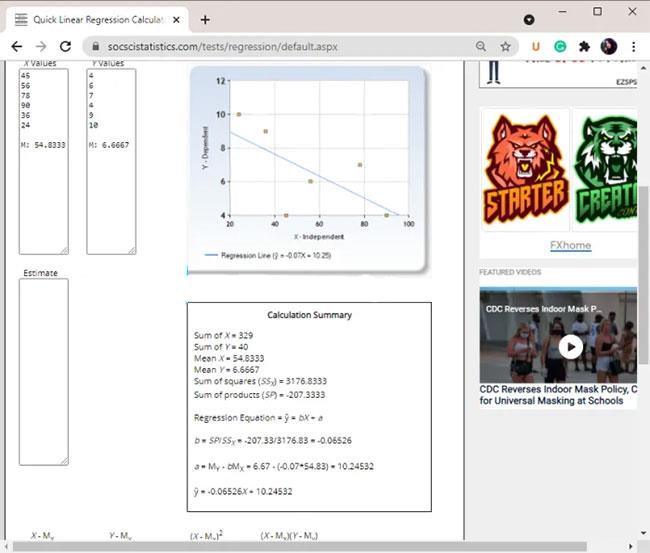Spodaj so navodila za izvedbo regresijske analize v računalniku z operacijskim sistemom Windows 11/10. Regresijska analiza je statistična tehnika, ki se uporablja za vrednotenje nabora podatkov. Uporablja se za določanje razmerja med nizom dveh ali več spremenljivk v nizu podatkov. V bistvu vam regresijska analiza omogoča analizo pomembnih in nepomembnih dejavnikov iz nabora podatkov in nato ustrezno odločitev. Če se želite z regresijsko analizo izogniti ročnim izračunom, vam bo ta objava v pomoč.
V tem članku bo Quantrimang.com razpravljal o različnih načinih izvajanja regresijske analize v računalniku z operacijskim sistemom Windows 11/10. Ničesar vam ni treba narediti ročno. Preprosto uvozite nabor podatkov, izberite vhodne spremenljivke in vizualizirajte rezultate. Ugotovimo takoj spodaj!
Kako izvesti regresijsko analizo v sistemu Windows 11/10
Spodaj so metode, ki jih lahko uporabite za izvedbo regresijske analize na svojem naboru podatkov v sistemu Windows 11/10.
1. način: Izvedite regresijsko analizo v programu Microsoft Excel
Regresijsko analizo lahko izvedete z aplikacijo Microsoft Excel . Dodatek Data Analysis ToolPak posebej za Excel vam omogoča izvajanje regresijske analize in nekaterih drugih analiz podatkov. Za uporabo njegovih funkcij boste morali ta dodatek aktivirati ročno. Oglejmo si postopek uporabe dodatka Excel Data Analysis ToolPak za izvajanje regresijske analize.
Tukaj so glavni koraki za izvedbo regresijske analize v programu Microsoft Excel:
1. Zaženite aplikacijo Microsoft Excel.
2. Pojdite na Datoteka > Možnosti > zavihek Dodatki .
3. Kliknite gumb Pojdi.
4. Aktivirajte dodatek Data Analysis ToolPak in se vrnite na glavni zaslon programa Excel.
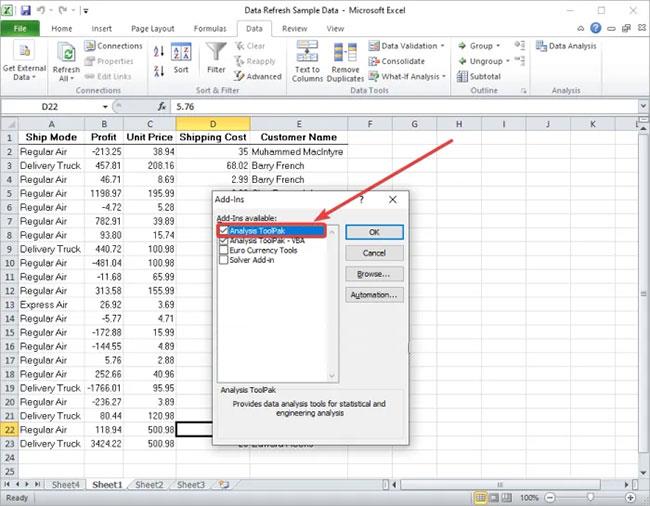
Aktivirajte dodatek Data Analysis ToolPak
5. Vnesite nabor podatkov in izberite vhodne podatke z odvisnimi in neodvisnimi spremenljivkami.
6. Pomaknite se na zavihek Podatki.
7. Kliknite gumb Analiza podatkov.
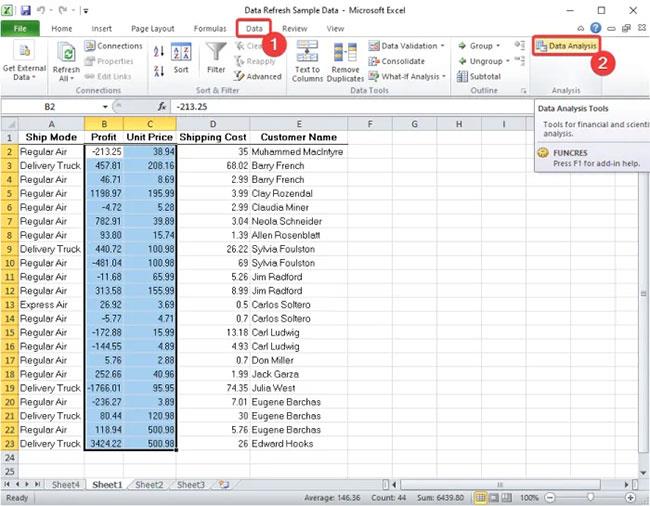
Kliknite gumb Analiza podatkov
8. Izberite Regression in pritisnite gumb OK.
Izberite Regresija
9. Vnesite vhodni obseg X (neodvisna spremenljivka) in Y (odvisna spremenljivka) ter druge izhodne možnosti, za katere želite izvesti regresijsko analizo.
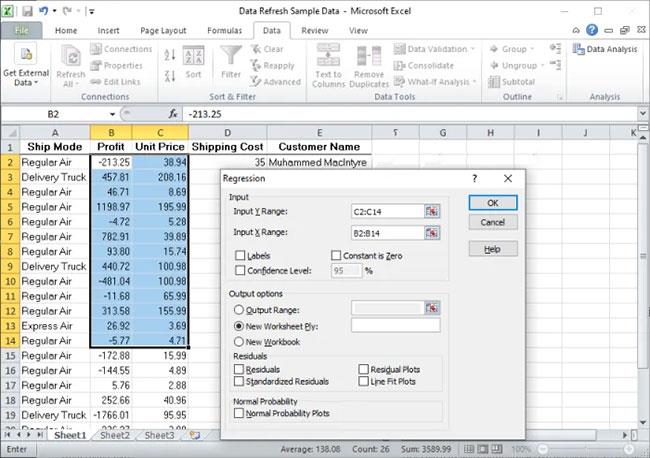
Vnesite obseg vnosa X (neodvisna spremenljivka) in Y (odvisna spremenljivka)
10. Kliknite gumb V redu , da si ogledate rezultate regresijske analize.

Za ogled rezultatov kliknite gumb V redu
Rezultate lahko shranite v isti Excelov list ali jih natisnete, če želite.
Podobno lahko izvajate tudi analize, vključno s testi ANOVA, kovarianco, deskriptivno statistiko, eksponentno progresijo, Fourierjevo integracijo, histogrami, drsečimi povprečji, vzorčenjem, t-testom itd.
2. način: Uporabite brezplačno programsko opremo JASP za izvedbo regresijske analize
Za izvedbo regresijske analize niza podatkov lahko uporabite brezplačno programsko opremo tretjih oseb. Obstaja nekaj brezplačne programske opreme, ki vam omogoča analizo podatkov. Tukaj bo članek uporabljal brezplačno programsko opremo, imenovano JASP in Statcato. Z uporabo teh dveh brezplačnih programov lahko izvajate regresijsko analizo in številne druge analize podatkov
1. JASP
JASP je specializirana brezplačna programska oprema za statistično analizo za Windows 11/10. Z njim lahko izvedete regresijsko analizo, opisni test, T-test, ANOVA, frekvenčni test, analizo glavnih komponent, raziskovalno faktorsko analizo, metaanalizo, okrajšavo povzetka statistike, SEM, vizualno modeliranje in potrditveno faktorsko analizo. JASP ponuja namenski zavihek Regresija, kjer lahko izvedete linearno, korelacijsko in logistično regresijsko analizo.
Spodaj so glavni koraki za izvedbo regresijske analize v JASP:
1. korak: Prenesite in namestite JASP.
2. korak: Zaženite programsko opremo.
3. korak: uvozite nabor podatkov.
4. korak: Pojdite na zavihek Regresija.
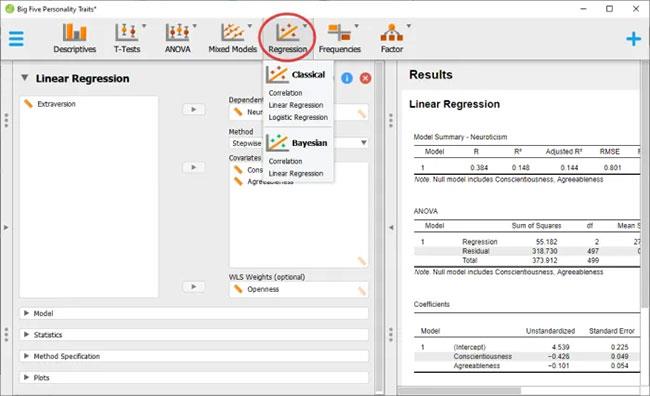
Pojdite na zavihek Regresija
B5: Izberite vrsto klasične ali Bayesove regresije .
6. korak: Izberite odvisne in neodvisne spremenljivke ter prilagodite druge parametre.
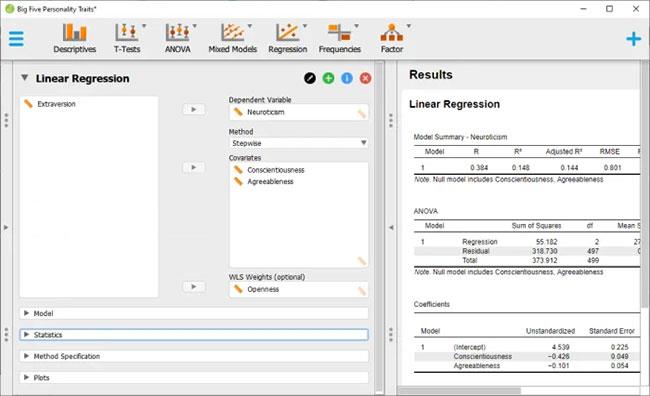
Izberite odvisne in neodvisne spremenljivke
7. korak: Oglejte si in izvozite rezultate.
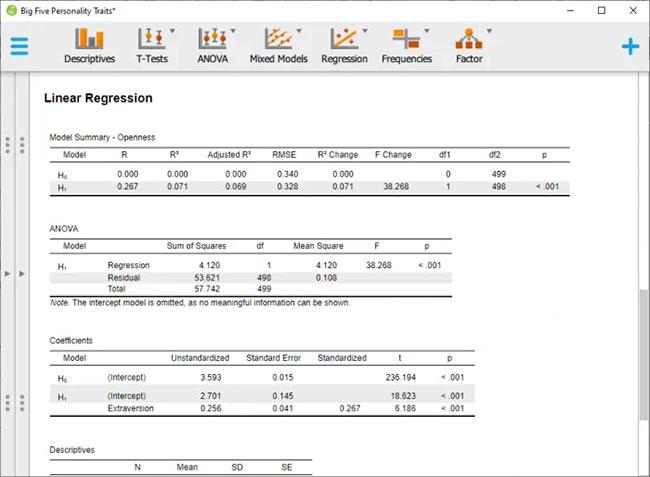
Ogled in izvoz rezultatov
2. Statcato
Druga brezplačna programska oprema, s katero lahko poskusite izvesti regresijsko analizo, je Statcato. To je brezplačna in odprtokodna programska oprema za izvajanje statističnih analiz. Statcato vam omogoča izvajanje regresijske analize in več drugih vrst analiz podatkov. Na voljo je več metod analize podatkov, ki vključujejo testiranje hipotez, ANOVA, deskriptivno statistiko, testiranje normalne porazdelitve, velikost vzorca, neparametrično testiranje itd.
Statcato vam omogoča izvajanje linearne regresije, večkratne regresije, korelacijske matrike, nelinearne regresije itd. To so glavni koraki za izvajanje regresijske analize v Statcato:
1. korak: Prenesite programsko opremo Statcato .
2. korak: Zaženite datoteko Jar .
3. korak: uvozite ali ustvarite nabor vhodnih podatkov.
4. korak: Pojdite v meni Statistika.
5. korak: kliknite možnost Korelacija in regresija .
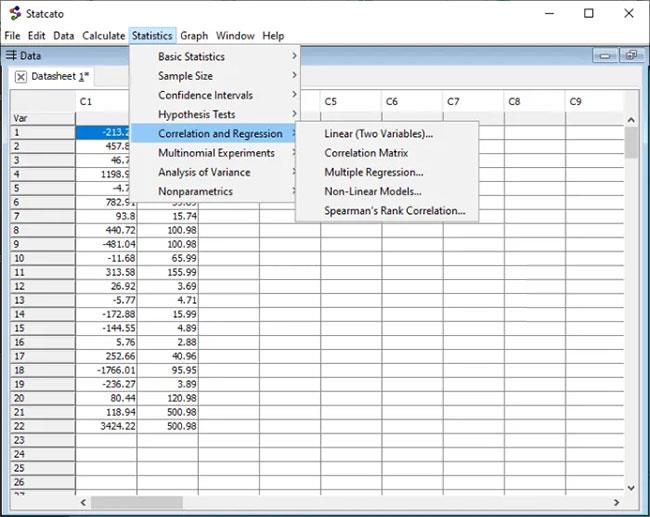
Kliknite možnost Korelacija in regresija
6. korak: Izberite želeno vrsto regresije.
7. korak: Izberite odvisne in neodvisne spremenljivke.
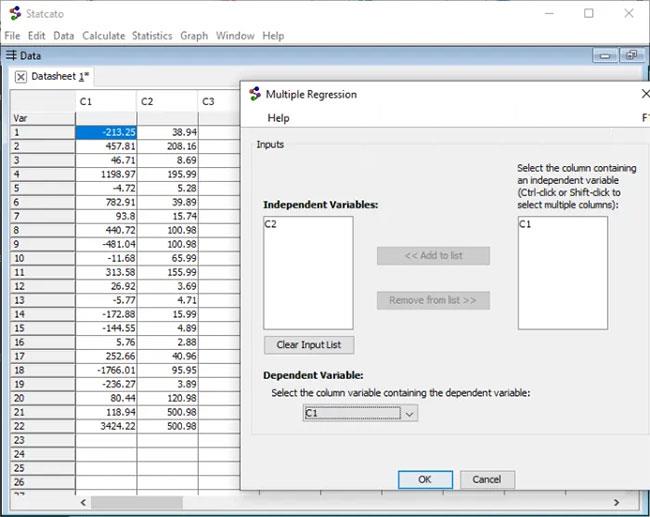
Izberite odvisne in neodvisne spremenljivke
8. korak: Oglejte si in shranite regresijsko analizo.
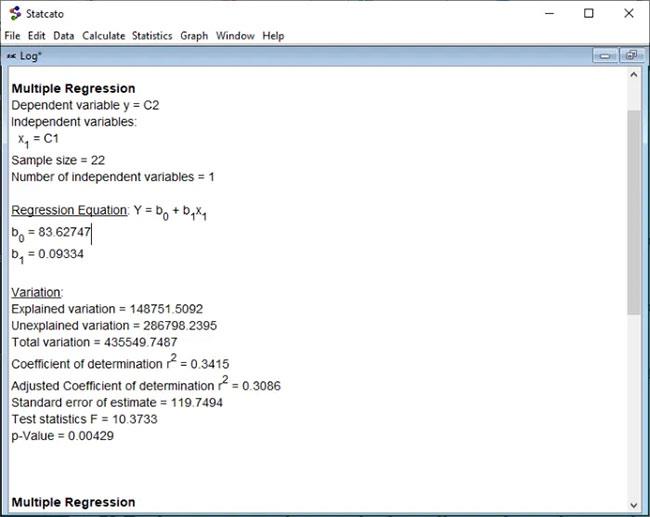
Oglejte si in shranite regresijsko analizo
Metoda 3. Izvedite regresijsko analizo na spletu z uporabo brezplačne spletne storitve
Regresijsko analizo lahko izvedete tudi na spletu z namensko brezplačno spletno storitvijo. Tukaj bo članek uporabil spletno storitev, imenovano socscistopsystem.com. Omogoča vam izvajanje linearne analize in večkratne regresijske analize na spletu. Poleg tega lahko na tej spletni strani najdete tudi druga statistična orodja. Tukaj so glavni koraki za izvedbo spletne regresijske analize z uporabo socsciencestatistics.com:
1. Odprite spletni brskalnik.
2. Pojdite na spletno mesto socscistopsystem.com.
3. Zdaj se morate pomakniti na stran Kalkulator večkratne regresije ali Kalkulator linearne regresije , odvisno od tehnike regresijske analize, ki jo želite uporabiti.
4. Nato vnesite ustrezne vhodne vrednosti v stolpce X (neodvisno) in Y (odvisno). Vnesete lahko tudi ocenjene vrednosti.
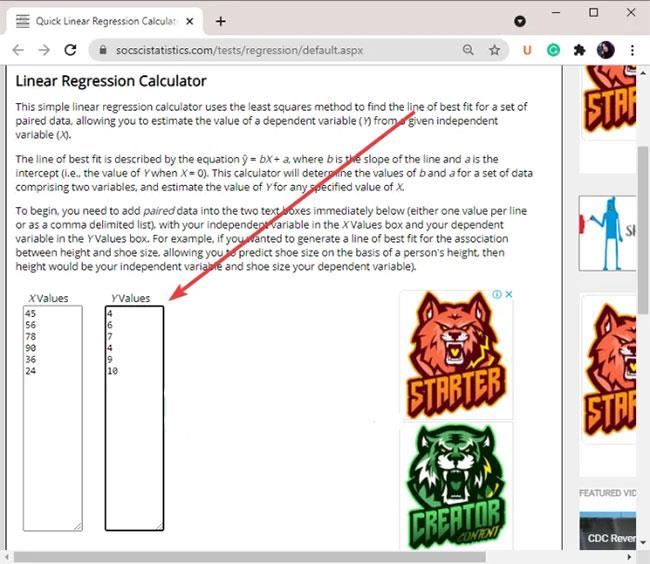
Vnesite ustrezne vhodne vrednosti v stolpce X (neodvisno) in Y (odvisno)
5. Kliknite možnost Izračunaj regresijsko enačbo .
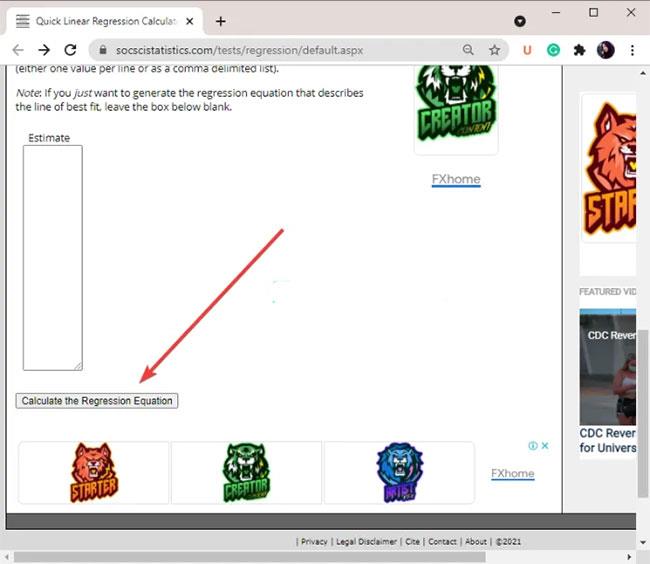
Kliknite možnost Izračunaj regresijsko enačbo
6. Nato se v istem oknu prikažejo rezultati regresijske analize.
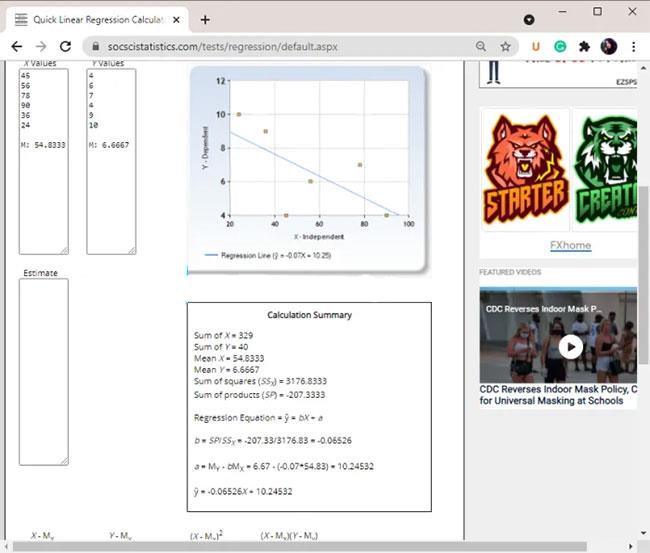
V istem oknu bodo prikazani rezultati regresijske analize
Rezultati regresijske analize vključujejo grafe, regresijske enačbe, vsoto kvadratov, vsoto produktov, srednjo vrednost itd.
Upam, da ste uspešni.